更改 Mac 版 Logic Pro 所用的内核数
使用“处理线程数”设置来管理 Logic Pro 使用 Mac 上处理内核的方式。
默认情况下,“处理线程数”设置会设为“自动”,这是推荐使用的设置。但是,如果你在使用 Logic Pro 的同时还使用会大量占用 CPU 资源的应用程序(例如视频编辑 App),则可以通过选取 Logic Pro 使用的处理线程数来优化性能。
使用“处理线程数”的“自动”设置
通过“自动”设置,Logic Pro 会自动分配可供 Logic Pro 用于处理音频的处理线程数。在使用 Logic Pro 时,这个设置可以兼顾性能和可靠性。
要查看“自动”设置分配了多少处理线程,请连按两下显示屏中的工具栏中的 CPU 或 HD 指示器。“处理线程数”列中的竖条会显示 Logic Pro 目前使用的处理线程数。在基于 Intel 的 Mac 上,如果所配备的处理器支持超线程,则对于每个核心,将显示两个指示器。
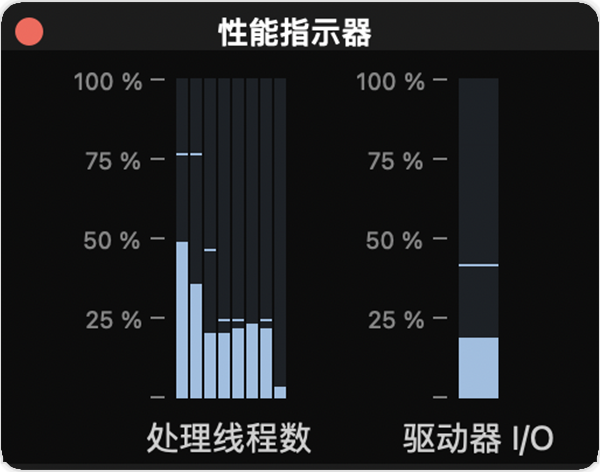
如果在 LCD 中没有看到 CPU 和 HD 指示器,请按照以下步骤操作:
在显示屏右侧的工具栏中点按“显示模式”开合三角。
选取“自定义”。CPU 和 HD 指示器将显示在显示屏右侧。
连按两下 CPU 或 HD 指示器以打开“性能指示器”窗口。
选取处理线程数
要选取 Logic Pro 使用的处理线程数,请按照以下步骤操作:
选取“Logic Pro”>“设置”(或“偏好设置”)>“音频”。
点按“处理线程数”弹出式窗口,然后选取一个选项。可用的选项取决于 Mac 中的 CPU 内核数以及你使用的 Mac 是不是基于 Intel 且支持超线程。
点按“应用”。
许多因素都会影响 macOS 将工作负载分配到 Mac 内核的方式。“处理线程数”设置的最佳值可能会根据你同时使用的 App、你的硬件以及 Logic Pro 项目而有所不同。选择最多数量的处理线程可能并不总是最佳选择。尝试不同的设置,以确定性能和可靠性之间的最佳平衡点。